はじめに
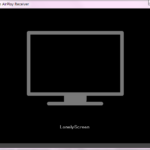
これまでもiphoneの画面を録画してゲーム実況などをする方法をご紹介してきましたが、今回は新たにlonryscreen(ロンリースクリーン)というフリーソフトを使った画面録画の方法をご説明します。
このソフトはwindowsPCに画面を表示させた状態を録画するという方法です。
他の方法は以下にまとめてありますので、まずはそちらをご覧下さい。
最新!!どれが使いやすい?iphoneで動画録画ができるアプリ5つを比較!!
lonryscreen(ロンリースクリーン)のインストール
サイトでインストーラーをダウンロードする
次のリンクよりインストーラーを入手します。
詳しい手順は画像の通りに進んで下さい。
https://as.lonelyscreen.com/
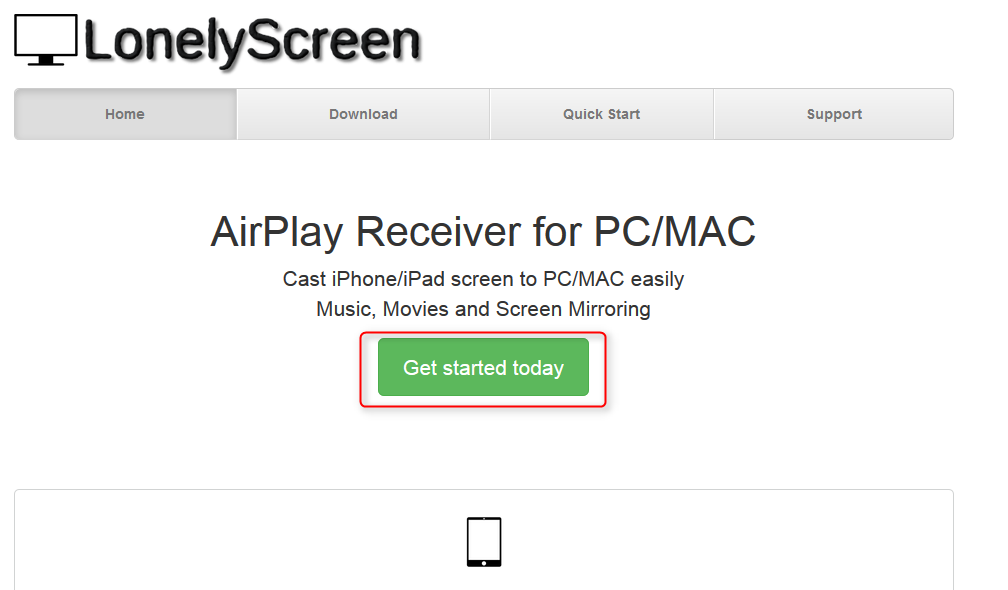
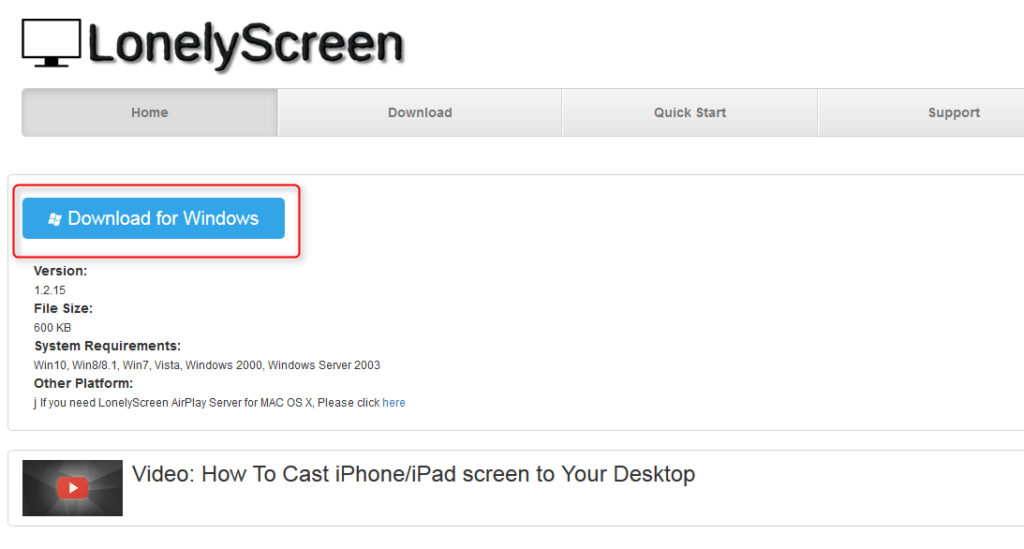
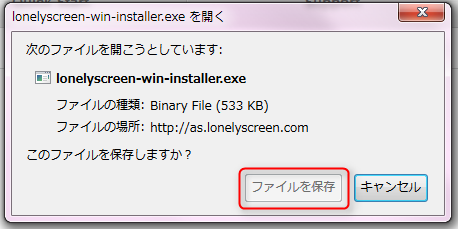
任意の場所にインストーラーを保存
インストーラーを実行してlonryscreen(ロンリースクリーン)をインストールする
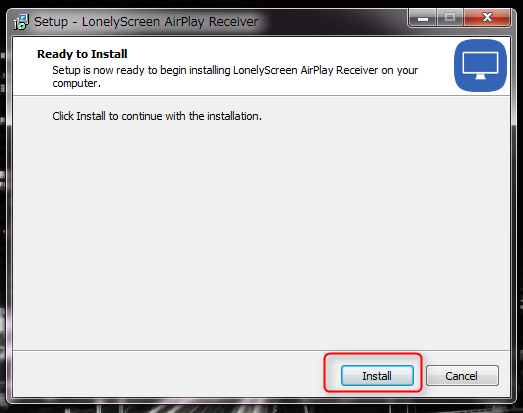
lonryscreen(ロンリースクリーン)の使い方
インストールしたlonryscreen(ロンリースクリーン)を実行するとこのような画面になります。
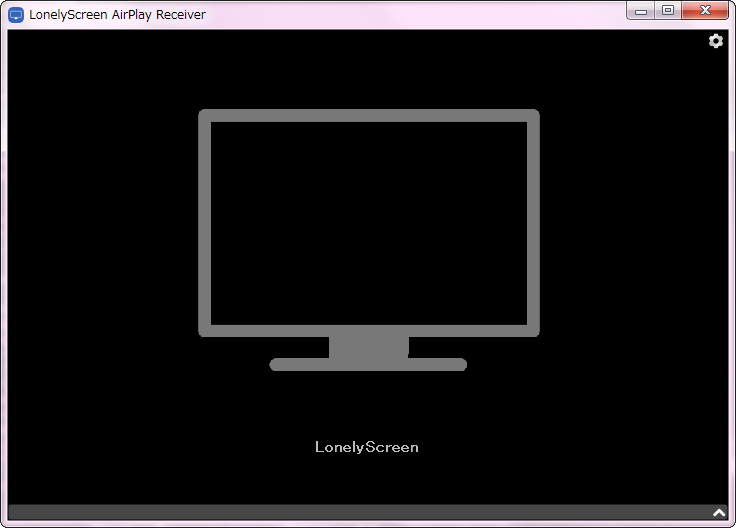
続いてはiphone端末を使い下からにゅっと引き上げてメニューを出し、エアプレイをタップ
するとlonryscreenという表示がでてきますので、そちらをタップ
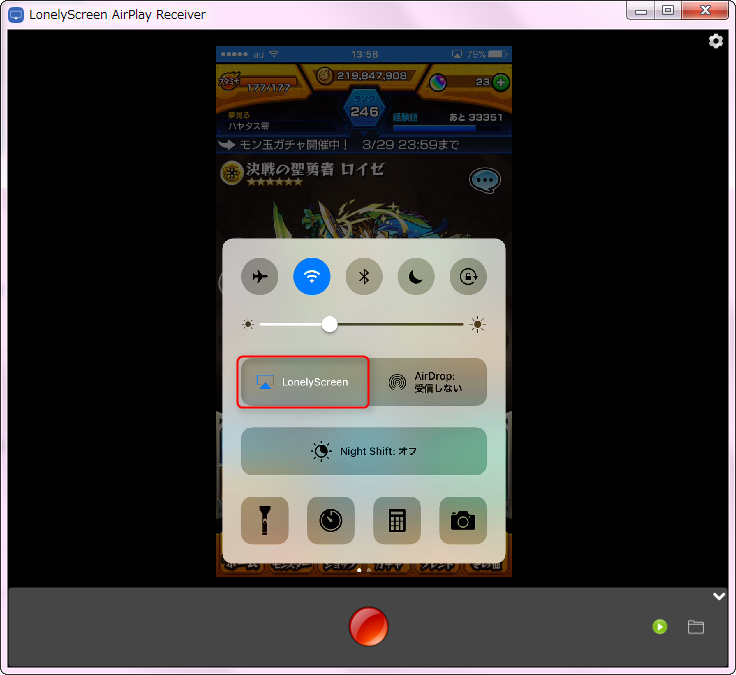
これだけで完了です。
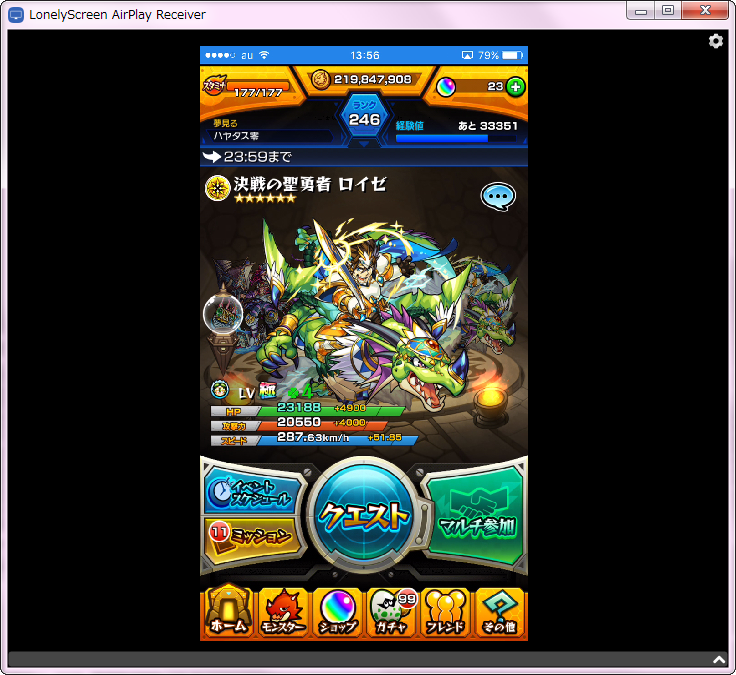
lonryscreen(ロンリースクリーン)を使った録画方法
lonryscreen(ロンリースクリーン)単体でも以下の録画ボタンを押すことで録画ができるのですが、iosのアップデートで使えなくなり、osへの対応が追いついていない状況になることがあります。
そんなときには少し手間が増えてしまいますが、lonryscreen(ロンリースクリーン)によって表示させているPC画面を専用ソフトでキャプチャすることで対応できます。
PC画面のキャプチャソフトはiphoneと違い探せばすぐに見つけることができるので割愛しますが、オススメのフリーソフトを一点のみご紹介します。
合わせて使いたい、PC画面録画フリーソフト
ご紹介するのはapowersoftのPC画面録画フリーソフトです。
https://www.apowersoft.jp/free-online-screen-recorder
さいごに
iphoneの画面を動画で録音するのは様々な方法がありますので、自分がやりやすい、使いやすいなと思うソフトを見つけることをオススメします。
